Comment changer votre URL de connexion WordPress pour votre site Web ou votre blog
Publié: 2021-12-27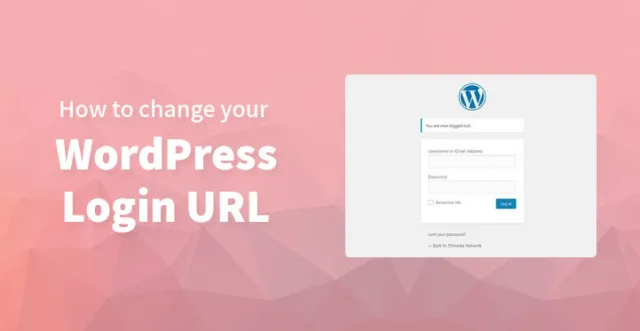
La mise en place d'un site Web est plus ou moins facile compte tenu du fait que le processus a été principalement automatisé par WordPress et d'autres ; Cependant, la création d'un site Web professionnel peut demander un peu de pratique et d'expérience.
L'une des raisons pour lesquelles vous voudrez peut-être envisager de modifier votre URL de connexion WordPress est due aux nombreuses attaques par force brute qui ont été lancées sur WordPress via son lien de connexion standard, wp-admin.login.php.
Compte tenu de cela, vous voudrez peut-être naturellement prendre des mesures proactives, améliorer la sécurité de votre site Web et l'une des façons d'y parvenir est de changer votre URL de connexion WordPress.
Par exemple, l'une des principales raisons pour lesquelles un pirate va lancer une attaque sur votre URL de connexion est d'accéder à votre tableau de bord, ce qui est une raison de plus pour laquelle vous devriez changer votre URL de connexion.
Mais quant à la question de savoir si une telle décision renforce la sécurité de votre site Web, c'est tout autre chose. Le simple fait est que la plupart des sites WordPress sont livrés avec la même URL de connexion, ce qui peut rendre extrêmement facile pour les pirates de pirater votre site Web.
Il est donc plus logique, du point de vue de la sécurité, de changer et de modifier l'URL de connexion.
Cela ne devrait prendre que quelques minutes et alors que la plupart des propriétaires de sites Web préfèrent souvent utiliser des plugins de sécurité pour modifier ce lien de connexion, le problème est que la plupart de ces plugins définissent le même par défaut et nous revenons à la case départ.
Donc, si vous vous demandez comment changer l'URL de connexion WordPress de votre site Web, alors vous êtes au bon endroit et lisez la suite.
Il y a deux façons de procéder ; vous pouvez soit utiliser le plugin de sécurité que vous avez installé pour changer l'url de connexion. Ce processus ne devrait prendre que quelques minutes et l'autre méthode consiste à essayer de le modifier manuellement.
Mais n'oubliez pas que WordPress se met souvent à jour automatiquement et qu'à chaque mise à jour, vous devrez répéter le processus à partir de zéro. Mais vous pouvez le faire à la fois avec un plugin et manuellement ; consultez simplement les instructions étape par étape pour les deux, répertoriées ci-dessous pour votre référence facile.
Changer votre URL de connexion WordPress avec le plugin
Didacticiel vidéo
Il existe plusieurs plugins de sécurité que vous pouvez utiliser pour modifier l'URL de connexion de votre site WordPress, mais celui que nous avons vérifié est le plugin WordPress de sécurité Better WP. Vous devriez pouvoir installer la même chose facilement sur votre site Web, et bien sûr, cela dépend aussi du thème que vous utilisez actuellement.
L'une des raisons pour lesquelles nous recommandons ce plugin de sécurité particulier est qu'il est doté de fonctionnalités avancées ainsi que d'une facilité d'utilisation. Et avec une sécurité renforcée, vous devriez pouvoir changer l'URL de connexion par défaut en -
> /wp-login.php à /login/
> /wp-admin/ à /admin/
> /wp-login.php?action=s'inscrire à /s'inscrire/
Ou à n'importe quel slug que vous choisissez dans les paramètres du plugin
Faites une sauvegarde : Il convient de souligner que certains plugins peuvent rencontrer des problèmes tels que la compatibilité, mais ce plugin de sécurité a déjà été testé sur plusieurs sites Web et il fonctionne sans accroc. Alors commençons, d'accord ?
La première chose que vous devez faire est de vous assurer que vous avez complètement sauvegardé toutes vos données. Il va sans dire que c'est la première chose que vous devez faire chaque fois que vous envisagez de modifier les fichiers de base de votre site Web.
Et rappelez-vous que vous ne cherchez pas à faire juste une sauvegarde de données mais une sauvegarde complète. La prochaine étape du processus consiste à télécharger et à installer le plugin de sécurité Better WP et une fois que vous l'avez installé, cela devrait fonctionner comme un charme.
Suivez simplement ces étapes après l'installation -
Ouvrez la page d'options wp-admin du plugin.
Suivez les 3 premières étapes de configuration comme indiqué ci-dessous :
– Faites votre sélection de sauvegarde.
– Autorisez le plugin à modifier les fichiers principaux de WordPress (lisez d'abord l'avertissement).
– Cliquez sur le bouton « Sécuriser mon site contre les attaques de base ».
– Cliquez sur l'onglet "Masquer".
– Cochez la case « Activer le masquage du backend ».
À ce stade, vous pouvez saisir la connexion souhaitée, vous inscrire et même proposer des noms créatifs, vous êtes votre URL de connexion. Mais rappelez-vous que cela doit toujours être quelque chose dont vos clients se souviendront facilement. Vous pouvez également utiliser les paramètres par défaut du plugin "login", "register" et "admin".

– Cliquez sur "Enregistrer les modifications".
Assurez-vous de noter le nouveau lien de connexion quelque part, afin de ne pas courir le risque de l'oublier - cela s'est produit plusieurs fois, alors notez-le.
Ou vous pouvez utiliser un outil de connexion automatique comme Mange WP, auquel cas vous n'avez pas besoin de noter le lien de connexion. Maintenant, vous devez rajouter votre site Web au tableau de bord WP-admin, suivez simplement les étapes répertoriées ci-dessous et cela devrait faire l'affaire.
– Connectez-vous à votre tableau de bord ManageWP.
– Dans le menu de navigation de gauche, assurez-vous de cliquer sur le site pour lequel vous avez modifié l'URL de connexion.
- Maintenant, allez-y et cliquez sur "Options".
- Modifiez l'option "URL de l'administrateur du site Web" de …/wp-admin/ à …/login/ (ou tout ce que vous avez modifié).
- Cliquez sur "Enregistrer les modifications" et la fenêtre se fermera automatiquement après l'affichage d'un message vert "Options mises à jour" pendant une seconde ou deux.
– Cliquez à nouveau sur le site et cliquez sur « Administrateur du site » (ou sur l'icône à côté pour l'ouvrir dans une nouvelle fenêtre) pour vous assurer que ManageWP peut se connecter automatiquement pour vous à la nouvelle URL.
– Si vous avez pu vous connecter via ManageWP Dashboard, vous avez terminé.
Modification manuelle de votre lien de connexion WordPress
Didacticiel vidéo
Il est toujours conseillé d'installer un plugin de sécurité et de modifier manuellement votre identifiant de connexion. Mais en supposant que vous ne vouliez pas que plusieurs plugins s'exécutent sur votre site Web, auquel cas vous pouvez essayer de résoudre le problème manuellement. Vous devrez toujours ajouter les codes suivants à votre fichier d'accès HT et les télécharger.
Rendez-vous simplement dans votre répertoire racine et téléchargez le fichier d'accès HT. Une fois que vous l'avez fait, vous pouvez ouvrir le fichier dans votre éditeur de texte et apporter les modifications suivantes. La première chose que vous devez faire est d'ajouter un filtre pour votre nouvelle connexion WordPress dans votre fichier d'accès HT.
Réécrire la règle ^signin(.*) wp-login.php?%{QUERY_STRING}
add_filter( 'login_url', 'my_login_page', 10, 2 );
function my_login_page( $login_url, $redirect ) {
return str_replace("wp-login.php","signin",$login_url);
}
add_action( 'login_form', 'replace_login_submit_form',1);
fonction replace_login_submit_form() {
$votre_contenu = ob_get_contents();
$votre_contenu = str_replace("wp-login.php","signin",$votre_contenu);
ob_get_clean();
echo $votre_contenu ;
}
Une fois que vous avez ajouté manuellement les codes ci-dessus, téléchargez simplement le fichier requis et cela devrait faire l'affaire. Vous devriez avoir une toute nouvelle URL de connexion WordPress qui devrait être efficace pour bloquer les tentatives malveillantes de connexion à votre base de données via la page de connexion WordPress par défaut.
N'oubliez pas que c'est toujours une bonne idée de régler cela avec un plugin et de plus, avec l'option plugin, vous pouvez configurer le nouveau lien de connexion beaucoup plus rapidement.
Le problème avec la version manuelle est que vous modifieriez essentiellement certains de vos fichiers principaux et vous devez être prudent. Cela peut entraîner l'apparition de certains problèmes plus tard, c'est pourquoi vous devez vous assurer de revérifier vos étapes lorsque vous traitez ce problème manuellement.
Si vous ne faites pas attention, vous pouvez même obtenir une page d'erreur. Et il va sans dire que vous devez faire une sauvegarde complète, bien avant de vous lancer. Ainsi, même si vous faites une erreur, vous pouvez toujours recharger le thème avec ses codes d'origine "tels qu'ils sont".
L'autre chose est qu'avec la version manuelle, vous devrez effectuer les mêmes modifications lors de chaque mise à jour. Et en dehors de cela, rappelez-vous qu'il s'agit au mieux d'une mesure palliative contre les attaques en ligne.
Changer votre lien de connexion WordPress ne protégera pas votre site Web contre les pirates, mais cela peut rendre difficile le piratage de votre site Web.
Ce sont les deux méthodes par lesquelles vous pouvez modifier complètement votre lien de connexion WordPress. Et si vous êtes complètement nouveau dans le codage, vous voudrez certainement vous en tenir à l'option de plugin pour changer votre URL de connexion WordPress.
Changer le lien de connexion devrait certainement aider à protéger votre site Web contre les attaques, mais vous pouvez également télécharger des plugins de sécurité dans le même but.
Le fait est qu'il existe de nombreuses menaces en ligne et que vous devez prendre toutes les mesures nécessaires pour mieux protéger votre site Web et vos clients contre les pirates.
